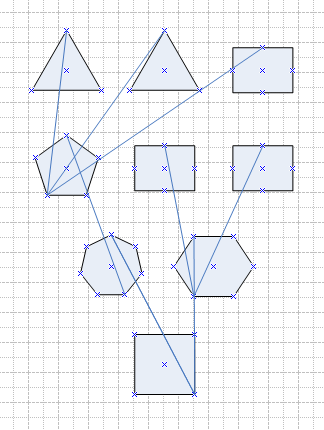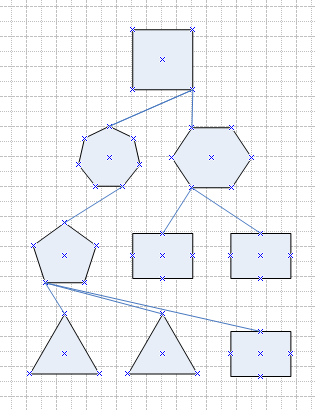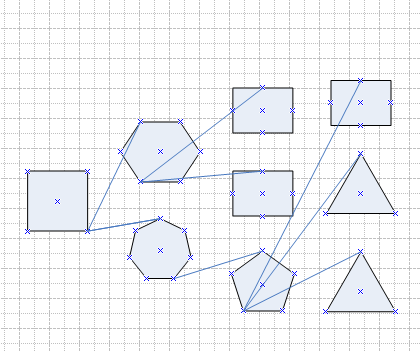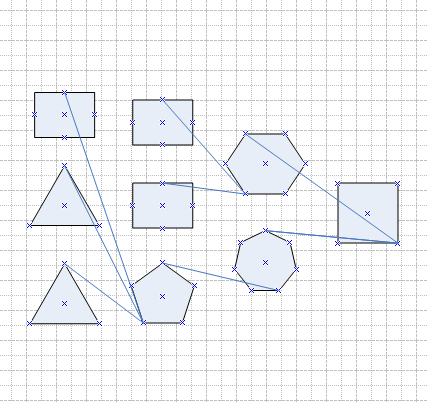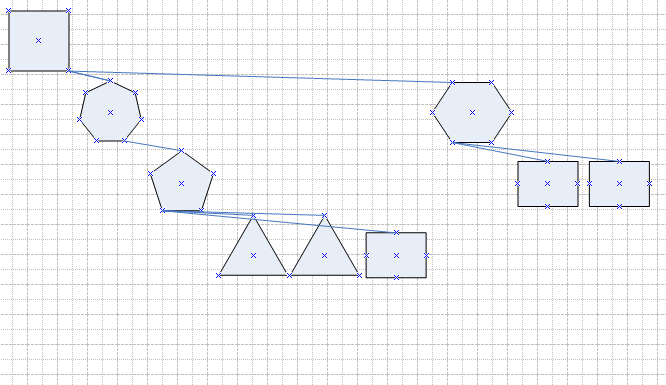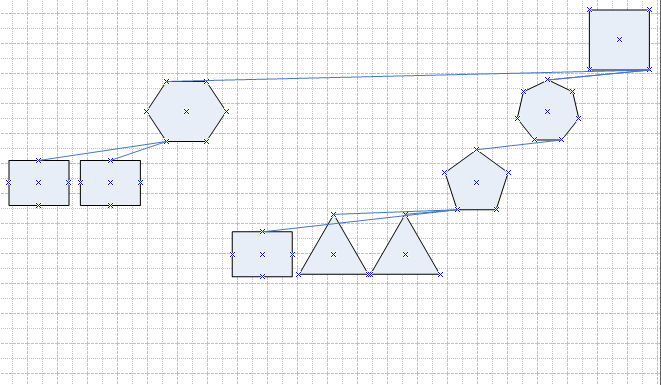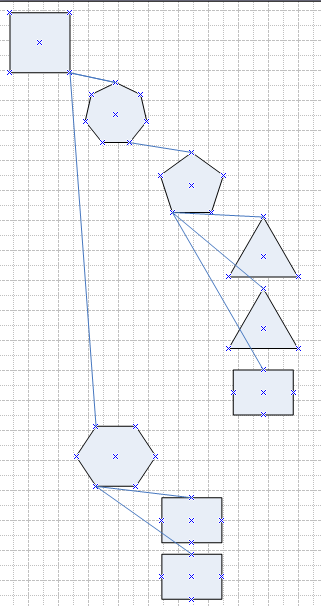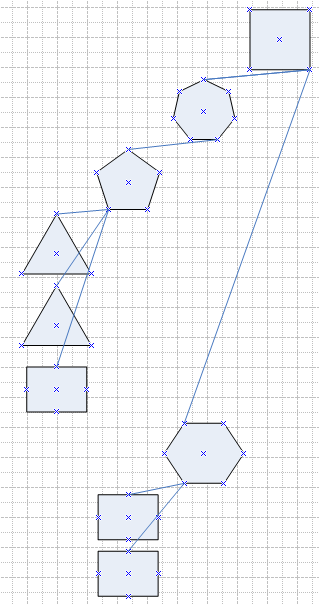إنشاء وتخطيط وملاءمة تلقائية الأشكال
إنشاء Diagram
يسمح لك Aspose.Diagram لـ Python via Java بقراءة وإنشاء المخططات Microsoft Visio من داخل التطبيقات الخاصة بك ، بدون أتمتة Microsoft Office. الخطوة الأولى عند تكوين وثائق جديدة هي تكوين diagram. ثمإضافة الأشكال والموصلات لبناء diagram. استخدم المُنشئ الافتراضي للفئة Diagram لتكوين diagram جديد.
عينة البرمجة
أشكال التخطيط في نمط المخطط الانسيابي
مع أنواع معينة من الرسومات المتصلة ، مثل المخططات الانسيابية والرسومات التخطيطية للشبكة ، يمكنك استخدام ملحقأشكال التخطيط ميزة لوضع الأشكال تلقائيًا. يعد تحديد المواقع تلقائيًا أسرع من سحب كل شكل يدويًا إلى موقع جديد.
على سبيل المثال ، إذا كنت تقوم بتحديث مخطط انسيابي كبير لتضمين عملية جديدة ، فيمكنك إضافة الأشكال التي تشكل العملية وتوصيلها ، ثم استخدام ميزة التخطيط لتخطيط الرسم المحدث تلقائيًا.
طريقة Layout ، التي تم الكشف عنها بواسطة تخطيطات فئة Diagram للأشكال و / أو إعادة توجيه الموصلات على جميع صفحات diagram. يقبل هذا الأسلوب كائن LayoutOptions كوسيطة. استخدم الخصائص المختلفة المعروضة بواسطة فئة LayoutOptions لتخطيط الأشكال تلقائيًا.
توضح الصورة أدناه diagram الذي تم تحميله بواسطة مقتطفات التعليمات البرمجية في هذه المقالة ، قبل تطبيق التخطيط التلقائي. توضح مقتطفات التعليمات البرمجية كيفية تطبيق تخطيطات المخطط الانسيابي وتخطيطات الشجرة المضغوطة.
المصدر diagram.
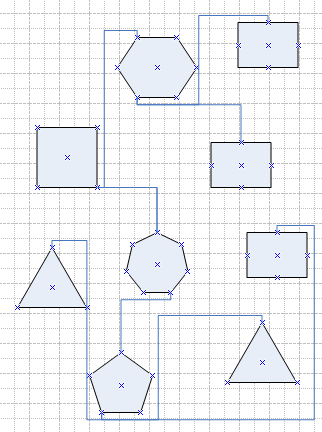
تأخذ مقتطفات التعليمات البرمجية في هذه المقالة المصدر diagram وتطبق عدة أنواع من التخطيط التلقائي عليها ، مع حفظ كل منها في ملف منفصل.
تخطيط الأشكال من الأسفل إلى الأعلى
|
تخطيط الأشكال من أعلى إلى أسفل
|
|---|---|
تخطيط الأشكال من اليسار إلى اليمين
|
تخطيط الأشكال من اليمين إلى اليسار
|
| لتخطيط الأشكال في نمط المخطط الانسيابي: |
- قم بتكوين نسخة من الفئة Diagram.
- قم بإنشاء مثيل لفئة LayoutOptions وقم بتعيين الخصائص ذات الصلة بنمط المخطط الانسيابي.
- قم باستدعاء أسلوب تخطيط الفئة Diagram عن طريق تمرير LayoutOptions.
- اتصل بـ Diagram class ‘طريقة Save لكتابة رسم Visio.
عينة برمجة نمط المخطط الانسيابي
تخطيط الأشكال في نمط الشجرة المضغوطة
يحاول نمط تخطيط الشجرة المضغوط بناء هيكل شجرة. يستخدم نفس ملف الإدخال كما في المثال أعلاه ويحفظ في العديد من أنماط الشجرة المدمجة المختلفة.
تخطيط شجرة مضغوط - لأسفل ولليمين
|
|---|
تخطيط شجرة مضغوط - لأسفل ولليسار
|
تخطيط شجرة مضغوط - لليمين ولأسفل
|
تخطيط شجرة مضغوط - لليسار ولأسفل
|
|---|---|
| لتخطيط الأشكال في نمط الشجرة المدمجة: |
- قم بتكوين نسخة من الفئة Diagram.
- قم بإنشاء مثيل لفئة LayoutOptions وقم بتعيين خصائص نمط الشجرة المدمجة.
- قم باستدعاء أسلوب تخطيط الفئة Diagram عن طريق تمرير LayoutOptions.
- قم باستدعاء الأسلوب Save للفئة Diagram لكتابة ملف Visio.
عينة برمجة نمط الشجرة المدمجة
احتواء تلقائي Visio Diagram
Aspose.Diagram API يدعم التركيب التلقائي للرسم Visio. تساعد عملية الميزة هذه على إحضار الأشكال الخارجية داخل حدود الصفحة Visio.
Aspose.Diagram لـ Python via Java API له فئة Diagram التي تمثل رسم Visio. تعرض الفئة DiagramSaveOptions خاصية AutoFitPageToDrawingContent لتلائم رسم Visio تلقائيًا.
هذا المثال يعمل على النحو التالي:
- قم بتكوين عنصر للفئة Diagram.
- قم بإنشاء كائن من فئة DiagramSaveOptions وتمرير تنسيق الملف الناتج.
- قم بتعيين خاصية AutoFitPageToDrawingContent للكائن DiagramSaveOptions.
- استدعاء طريقة حفظ لكائن الفئة Diagram وأيضا تمرير مسار الملف الكامل وكائن DiagramSaveOptions.
عينة البرمجة الملائمة التلقائية
يوضح رمز المثال التالي كيفية احتواء الأشكال تلقائيًا في Visio diagram.
العمل مع مشروع VBA
تعديل كود وحدة VBA في Visio Diagram
توضح هذه المقالة كيفية تعديل رمز الوحدة النمطية لـ VBA تلقائيًا باستخدام Aspose.Diagram لـ Python via Java.
لقد أضفنا فئات VbaModule و VbaModuleCollection و VbaProject و VbaProjectReference و VbaProjectReferenceCollection. تساعد هذه الفئات في التحكم في مشروع VBA. يمكن للمطورين استخراج وتعديل رمز الوحدة النمطية لـ VBA.
تعديل نموذج برمجة رمز الوحدة النمطية لـ VBA
الرجاء التحقق من مثال هذا الرمز:
قم بإزالة كافة وحدات الماكرو من Visio Diagram
Aspose.Diagram لـ Python via Java يسمح للمطورين بإزالة كافة وحدات الماكرو من Visio diagram.
تتيح لك خاصية JavaProjectData ، التي تم الكشف عنها بواسطة فئة Diagram ، إزالة كافة وحدات الماكرو من الرسم Visio.